感谢张欣(Crayon@Uruz7)同学整理的Ubuntu下工具的安装方法!
一、安装Grub
$ grub
$ find /boot/grub/stage1
(hd0,*)
$ root (hd0,*)
$ setup (hd0,*)
$ quit
$ sudo dd if=/dev/sda(*+1) of=\ubuntu.lnx bs=512 count=1
将ubuntu.lnx文件复制到Windows的根目录下,比如C:\,修改boot.ini,添加C:\ubuntu.lnx=”Ubuntu 7.10″。二、语言支持与软件更新
系统–>管理工具–>软件源–>下载自:–>其他…–>台湾–>tw.archive.ubuntu.com–>选择服务器–>关闭–>重新载入
系统–>管理工具–>语言支持(Language Support)–>支持的语言–>Chinese–>应用–>确定
$ sudo apt-get update
$ sudo apt-get upgrade三、安装nVidia显卡驱动
下载NVIDIA-Linux-x86-100.14.19-pkg1.run。登录控制台(按下ctrl+alt+F1~F6任一)。
$ sudo /etc/init.d/gdm stop
$ sudo apt-get install build-essential #或只安装libc6-dev
$ sudo sh NVIDIA-Linux-x86-100.14.19-pkg1.run
$ sudo /etc/init.d/gdm start四、安装字体
如果字体文件都保存在/home/(user_name)/fonts里
$ cd /usr/share/fonts/
$ ln -s /home/(user_name)/fonts myfonts/
#或者 $ mkdir myfonts
# $ cp /home/(user_name)/fonts/* myfonts/
$ cd myfonts/
$ sudo mkfontscale
$ sudo mkfontdir
$ fc-cache
系统–>首选项–>外观–>字体,在这里修改。五、输入法SCIM
$ sudo im-switch -s scim -z default
$ sudo apt-get install scim-qtimm
$ sudo apt-get install scim scim-pinyin scim-tables-zh im-switch scim-qtimm scim-bridge scim-bridge-client-gtk scim-bridge-client-qt scim-bridge-agent
$ gksu gedit /etc/X11/xinit/xinput.d/scim
将默认的 GTK_IM_MODULE=scim 修改为 GTK_IM_MODULE=”scim-bridge”。
另外,在scim输入法中进行了如下设定:scim设置->全局设置->将预编辑字符串嵌入到客户端中 前的勾去掉;scim设置->gtk->嵌入式候选词标的勾去掉。六、NTFS分区读写支持
UBUNTU7.10默认就支持NTFS分区的读写,可是不完美,对NTFS分区下的中文文件支持不好,你会发现找不到中文的文件。
$ sudo apt-get -y –force-yes install ntfs-3g
$ sudo apt-get -y –force-yes install ntfs-config
$ [ -x /usr/bin/ntfs-3g ] && sudo ln -sf /usr/bin/ntfs-3g /sbin/mount.ntfs
$ gksudo ntfs-config &
$ set +v七、媒体播放器的安装
$ sudo apt-get install mplayer mozilla-mplayer totem-xine libxine1-ffmpeg
下载w32codecs_20061022-0.1_i386.deb包并安装
mplayer调试(视频、字幕):启动mplayer,右键->Preferences->Video;Available drivers选择xv;然后进入Font标签 Font里选择一个中文字体,Encoding里设置为Simplified Chinese charset (CP936)。
$八、安装解码器、flashplayer、java虚拟机、微软字体
多媒体解决方案是:一般普通的播放任务使用 Totem 电影播放机,如果遇到不能播放的情况或者看大碟时就选用 Mplayer ,播放音乐使用 audacious。
装多媒体软件和相应解码器:安装audacious Ubuntu中类似千千静听的的播放器,支持播放 ogg*, flac*, mp3, wma, wav, 3gp 这些格式。安装 mplayer 和 totem (播放 xvid/divx 编码的 avi 格式视频, rm/rmvb/asf/wmv 等流媒体视频,外加 vcd/dvd和其他 mpeg2/mpeg4 视频。)
为了方便所以来个一键全媒体方案:
$ sudo apt-get install mplayer mozilla-mplayer totem-xine libxine1-ffmpeg audacious ffmpeg gstreamer0.10-plugins-ugly gstreamer0.10-pitfdll gstreamer0.10-ffmpeg gstreamer0.10-* lame faad sox mjpegtools gstreamer0.10-* totem-xine ffmpeg lame faad sox mjpegtools sidplay-base xsidplay libggi-target-x libggi-target-emu libggi-target-monotext toolame mpeg2dec avifile-divx-plugin avifile-xvid-plugin mencoder drip libavifile-0.7c2 mpg123-el flac123 mpc mpd gmpc sonata gxine totem-xine kaffeine flac beep-media-player-* xine-ui bmpx gstreamer0.8* vlc
win32codes下载:http://archive.ubuntu.org.cn/ubuntu-cn/dists/edgy/main/binary-i386/media/w32codecs_20060611-1plf6.10_i386.deb;ftp://211.86.156.210/debian-multimedia/pool/main/w/w32codecs/w32codecs_20061022-0.0_i386.deb九、安装RAR压缩/解压缩程序
$ sudo apt-get install rar
建立软链接:
$ sudo ln -fs /usr/bin/rar /usr/bin/unrar
这样,以后只要在命令行输入unrar,就可以解压或者压缩文件了,安装完成后,归档管理器也同时集成了rar组件。十、Firefox插件
1. DownThemAll
2. Super DragAndGo
3. Fasterfox
4. MediaWarp https://addons.mozilla.org/en-US/firefox/addon/1879
5. FlashGot:https://addons.mozilla.org/en-US/firefox/addon/220
6. 更快速的打开网页,在firefox浏览器地址拦里输入about:config
找下面的选项进行修改吧:
network.dns.disableIPv6 -> true
network.http.pipelining -> true
network.http.pipelining.maxrequests -> 8(8-24这是我自己的设置)
network.http.proxy.pipelining -> true十一、安装3D桌面:Compiz Fusion,Emerald,Avant Window Navigato,Screenlets
1. 安装显卡驱动
如果是新装的Ubuntu,还没有安装显卡驱动,可以先到系统–>系统管理–>受限驱动管理器中启用受限制的驱动。
解决启动compiz后最大化、最小化、关闭按钮的标题栏消失的问题:
$ sudo nvidia-xconfig –add-argb-glx-visuals #解决没有窗口边框的问题
$ sudo gedit /etc/X11/xorg.conf
在”Module”段加入子段:
SubSection “extmod”
Option “omit xfree86-dga”
EndSubSection
在”Device”段中加入:
Option “AddARGBVisuals” “True”
Option “AddARGBGLXVisuals” “True”
Option “DisableGLXRootClipping” “True”
Option “AllowGLXWithComposite” “True”
Option “RenderAccel” “True”
在配置文件的最后加入:
Section “Extensions”
Option “Composite” “Enable”
EndSection
2. 添加密钥和软件源(步骤2使用7.04的朋友需要做的!!!而使用7.10的朋友不需要做!!因此,跳过)
3. 下载安装Compiz和Compiz Fusion
$ sudo apt-get install compiz compiz-gnome
$ sudo apt-get install compizconfig-settings-manager
$ sudo apt-get install compiz-fusion-*
4. 启动Compiz Fusion了。同时按下Alt+F2,输入compiz –replace即可启动。
5. 定位到系统–>首选项–>CompizConfig Settings Manager,打开后可以对效果进行自定义:
立方体效果: 同时按下ctrl+Alt+鼠标左键(Button 1)。这个和Beryl下是一样的。
火焰字: 在左侧类别栏目的Effect下,勾选”在屏幕上绘制火焰”.同时按下Shift+Win(Super)+B1,退出火焰字同时按下Shift+Win+C。
层叠效果: 在左侧类别栏目的Windows Management下,勾选Shift-Switcher。Win+Tab(和Vista下一样)。
桌面缩放: Win+鼠标滚轮。
屏幕飞雪: 在左侧类别栏目的Extra下勾选飞雪.同时按下Win+F3。
6. Compiz Fusion系统托盘管理图标的安装
$ sudo apt-get install git git-core compiz-dev
$ git-clone git://anongit.opencompositing.org/users/crdlb/fusion-icon
$ cd fusion-icon/
$ make
$ sudo make install
安装完毕后在主菜单的系统工具下可以找到compiz fusion icon启动即可。如果你希望在进入系统时自动启动可以系统–>首选项–>会话,新建一个新会话,填入fusion-icon就可以了。
7.其他
1、解决PDF电子文档的中文乱码
$ sudo apt-get install xpdf-chinese-simplified xpdf-chinese-traditional
2、安装JAVA环境和JDK
$ sudo apt-get install sun-java6-jre
$ sudo apt-get install sun-java6-jdk
设置当前默认的java解释器
$ sudo update-alternatives –config java
输入有包含”sun”的行的前面的数字
安装浏览器的JAVA Plugin(可选)
$ sudo apt-get install sun-java6-plugin
3、安装编译工具
建议安装上 gcc,g++,make 等。
$ sudo apt-get install build-essential
4、因为经常会用到终端:所以把终端加到右键菜单:
$ sudo apt-get install nautilus-open-terminal
这就终端就在右键菜单了可以了!!有必要学会以root权限打开文件夹
$ sudo apt-get install nautilus-gksu
这样右键单击文件或文件夹,选择以管理员打开!!!查看隐藏文件是:Ctrl+ H
5、启用root(最高权限)帐户
$ sudo passwd root
输入你希望的root用户的密码